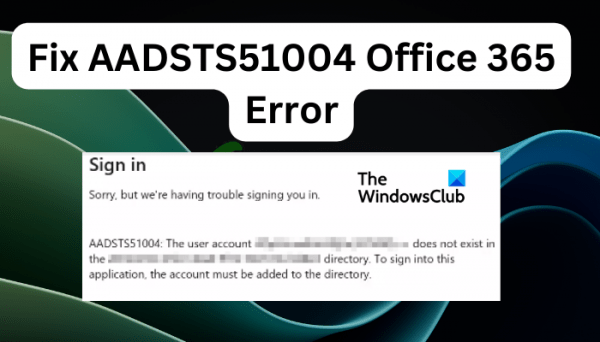Некоторые пользователи жалуются на статические шумы в наушниках Bluetooth или наушниках, подключенных к компьютеру с Windows. Проблема возникает, даже если устройство Bluetooth полностью заряжено. Пользователь также сталкивается с проблемой заикания звука. Есть несколько исправлений, которые могут решить эту проблему, но все зависит от причины, поскольку статические шумы и заикание не всегда связаны с одной проблемой.
Как исправить статический шум в наушниках Bluetooth
Чтобы устранить проблемы, связанные со статическим шумом в наушниках Bluetooth на ПК с Windows 11/10, выполните следующие действия.
- Повторно подключите или выполните сопряжение наушников.
- Двигаться в пределах диапазона
- Запустите средство устранения неполадок Bluetooth
- Отключить улучшение звука
- Обновите аудиодрайвер
1) Повторно подключите или выполните сопряжение наушников.
Программы для Windows, мобильные приложения, игры — ВСЁ БЕСПЛАТНО, в нашем закрытом телеграмм канале — Подписывайтесь:)
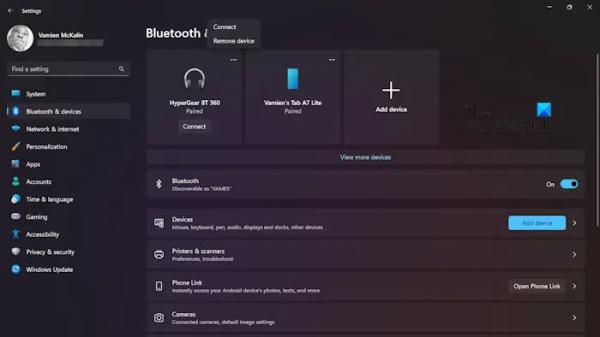
Первое, что вы должны сделать здесь, это повторно подключить и соединить наушники Bluetooth с компьютером. Это отлично подходит для ситуаций, когда устройство автоматически отключается, поэтому давайте обсудим, что нужно сделать.
- Начните с открытия области настроек в Windows 11, нажав клавишу Windows + I.
- Оттуда перейдите к Bluetooth и устройствам.
- Найдите подключенное Bluetooth-устройство в верхней части окна.
- Нажмите кнопку «Отключить», затем нажмите «Подключиться», чтобы снова подключиться.
- Кроме того, вы можете нажать кнопку с тремя точками, расположенную на вашем устройстве Bluetooth.
- Когда вы это сделаете, продолжайте и выберите «Удалить устройство».
- Наконец, нажмите кнопку «Добавить новое устройство», затем выберите наушники Bluetooth из списка, чтобы соединить их с компьютером Windows.
2) Двигайтесь в пределах диапазона
Если вышеуказанное не работает соответствующим образом, рассмотрите возможность перемещения в пределах досягаемости приемника Bluetooth, которым является ваш компьютер с Windows, ваш смартфон или что-то еще.
Имейте в виду, что диапазон подключения Bluetooth ограничен, особенно если в вашем районе много стен.
3) Запустите средство устранения неполадок Bluetooth.
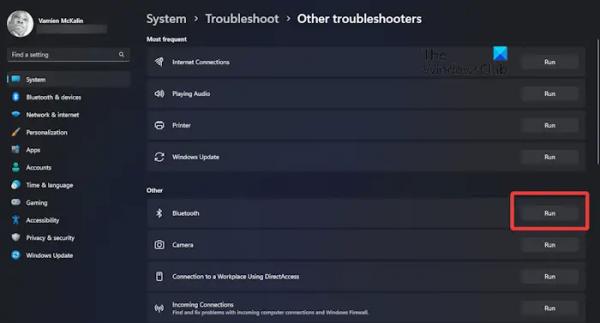
Прежде чем делать что-либо еще, мы хотели бы порекомендовать пользователям устранить неполадки в наушниках Bluetooth. Давайте посмотрим, как это сделать быстро
- Начните с нажатия клавиши Windows + I, чтобы запустить приложение «Настройки».
- Оттуда вы должны нажать «Система», затем выбрать «Устранение неполадок».
- После того, как вы это сделаете, нажмите «Другие средства устранения неполадок».
- Прокрутите вниз, пока не найдете Bluetooth, и выберите «Выполнить».
- Подождите, пока инструмент выполнит задачу.
Если все пойдет хорошо, ваши проблемы с наушниками Bluetooth останутся в прошлом.
ЧИТАЙТЕ: наушники Bluetooth отображаются как два устройства в Windows
4) Отключить улучшение звука
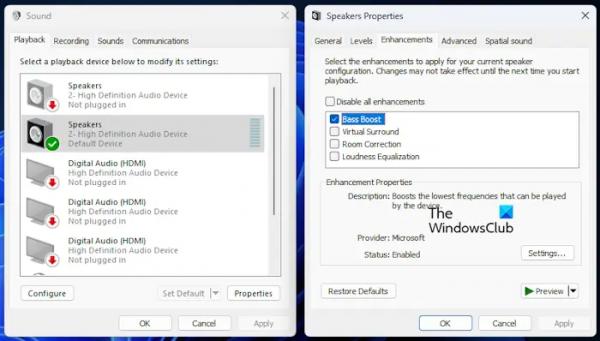
Если устранение неполадок с наушниками Bluetooth не устраняет проблему статического шума, мы предлагаем отключить улучшение звука.
Для этого вам нужно будет открыть окно «Выполнить».
Сделайте это, нажав клавишу Windows + R, затем введите в поле следующее:
Mmsys.cpl
Когда закончите, нажмите клавишу Enter, и сразу же появится классическое окно настроек звука.
Выберите устройство воспроизведения по умолчанию, затем нажмите «Свойства».
Кроме того, вы можете щелкнуть правой кнопкой мыши устройство, чтобы найти «Свойства» через контекстное меню.
Затем перейдите на вкладку «Улучшения» и убедитесь, что флажок «Отключить все улучшения» не установлен.
Наконец, нажмите «Применить» > «ОК», чтобы завершить задание.
ЧИТАЙТЕ: микрофон или микрофон не работает в Windows
5) Обновите аудиодрайвер
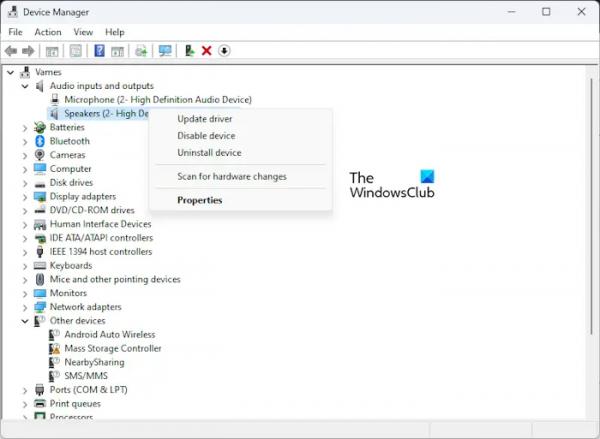
Возможно, проблема здесь во многом связана с аудиодрайвером, и поэтому вы должны обновить аудиодрайвер в надежде, что все проблемы будут решены. Вам нужно будет загрузить последнюю версию аудиодрайвера для вашего устройства с официального сайта, а затем установить его.
Другой вариант — открыть приложение «Настройки», затем перейти в Центр обновления Windows и проверить, доступны ли обновления. Система автоматически загрузит и установит обновления.
ЧИТАЙТЕ: попробуйте снова подключить устройство Ошибка Bluetooth в Windows 11
Почему моя беспроводная гарнитура издает статический шум ПК?
Есть несколько причин, по которым в гарнитуре или наушниках возникает статика. Например, это может сводиться к ограничениям качества гарнитуры в отношении аппаратного обеспечения и программного обеспечения, связанного с устройством, к которому подключена гарнитура. Расстояние также имеет значение.
Читайте: микрофон искажен и шумит
Как исправить статическую гарнитуру на ПК?
Начните с проверки аудиопортов и аудиоразъема на наличие мусора или грязи. Убедитесь, что аудиоразъем правильно вставлен в розетку. Если объемный звук поддерживается, проверьте, правильно ли установлено соответствующее программное обеспечение вместе с THX Spatial. Вы также можете отключить и снова включить как THX, так и Spatial.
Читайте . Как исправить эхо в наушниках в Windows?